u盘在电脑上下载歌曲怎么下载 u盘在电脑上怎样下载歌曲
更新时间:2022-11-02 13:41:13作者:run
对于u盘这款携带方便的存储工具,大多用户也都会选择入手来进行存放一些重要的私人文件,当然我们可以将u盘当做车载工具来使用,在电脑上建一些歌曲下载到u盘中,方便用户在车上进行播放,可是u盘在电脑上下载歌曲怎么下载呢?这里小编就来告诉大家u盘在电脑上下载歌曲操作方法。
具体方法:
1、首先把U盘的接口插入电脑上的USB端口,打开安装在电脑上的音乐播放器,在这里,我们以QQ音乐播放器为例,如图所示:


2、在QQ音乐播放器的搜索框里,输入歌手或者是某个音乐的名字,点击搜索。如图所示:
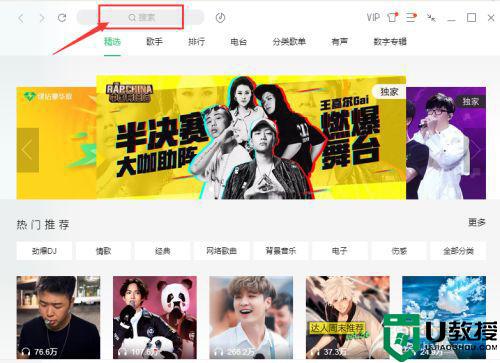
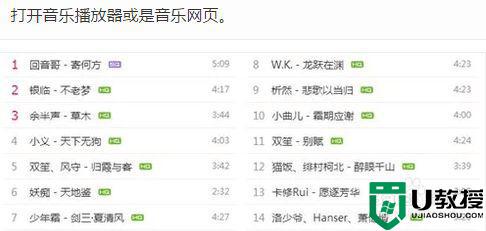
3、将搜索到的歌曲先进行试听,遇到喜欢的音乐,将其先下载到本地。如图所示:
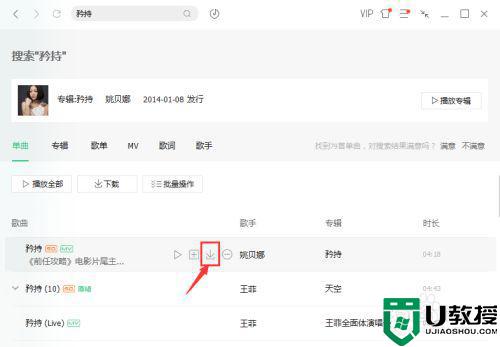
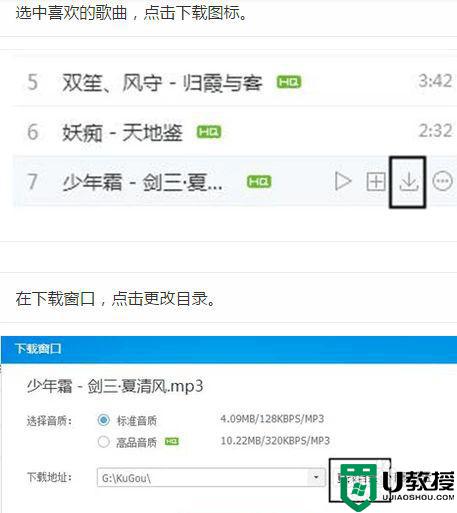
4、在QQ音乐播放器左侧的功能列表里,点击我的音乐下的【本地和下载】,如图所示:
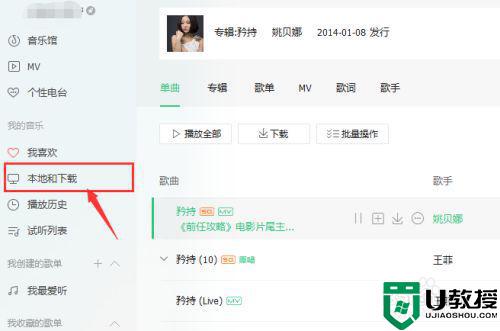
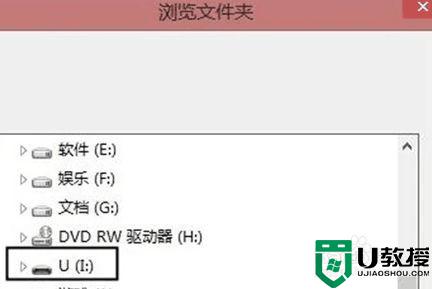
5、在本地和下载页面,点击【下载歌曲】,便可以查看下载到的歌曲,如图所示:
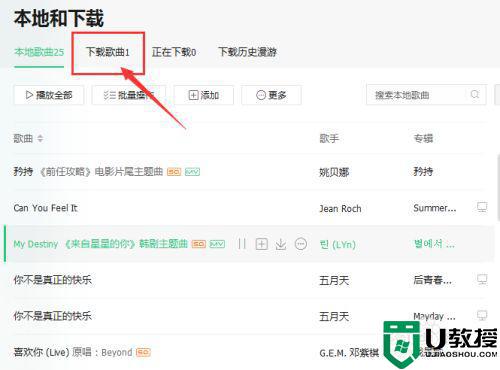
6、进入下载歌曲页面,可以清晰地看到我们刚才下载了的音乐,点击【下载目录】,明确歌曲具体下载到了什么位置,如图所示:
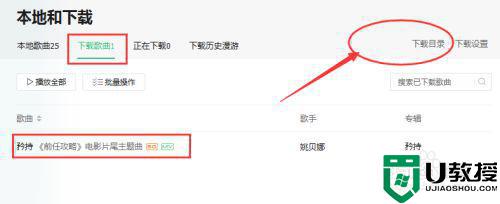
7、在下载目录里,可以看到音乐存放的文件路径,将后缀为.mp3的音乐复制了,如图所示:
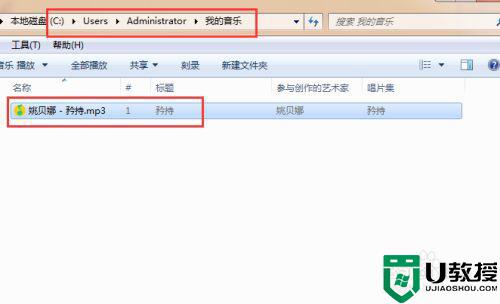
8、从桌面上的计算机里,打开U盘。新建一个文件夹,给文件夹重新起个名字。然后将上一步复制的歌曲粘贴进这个文件夹里,即把音乐成功下载到了U盘。
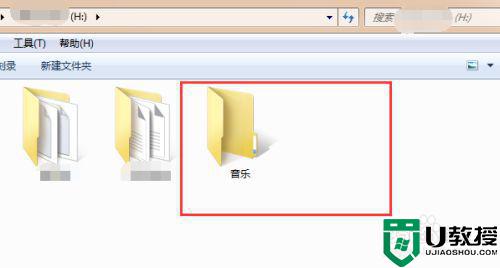
以上就是小编告诉大家的u盘在电脑上下载歌曲操作方法了,有需要的用户就可以根据小编的步骤进行操作了,希望能够对大家有所帮助。
u盘在电脑上下载歌曲怎么下载 u盘在电脑上怎样下载歌曲相关教程
- 如何给u盘下载歌曲 u盘在电脑上怎么下载歌曲
- u盘在电脑上下载歌曲怎样操作 电脑上下载歌曲到u盘怎么下载
- 怎么用u盘在电脑上下载歌曲 电脑在u盘上怎么下载歌曲
- 优盘在电脑上下载歌曲怎么操作 u盘插在电脑上怎么下载歌曲
- 往u盘下载歌曲方法 电脑上怎么向u盘里下载歌曲
- 电脑怎样下载歌曲到u盘 如何下载电脑歌曲到u盘
- 电脑下载u盘歌曲怎么下载 电脑如何u盘下载歌曲
- 怎么样在电脑上下载歌曲到u盘里
- u盘怎么下载歌曲在车里播放 怎样用u盘下载歌曲放在车上
- 怎么把电脑上的歌曲传到u盘上 如何把电脑下载的歌曲传到u盘
- u盘下载歌曲怎么改成mp3格式
- u盘怎么格式化
- 为什么一打开u盘就让格式化
- 如何实现U盘低格
- U盘有病毒怎么办
- U盘提示格式化怎么修复

